Как установить Google Analytics в WordPress (шаг за шагом)
Опубликовано: 2019-02-28Google Analytics — важный инструмент для любого владельца веб-сайта. Независимо от того, управляете ли вы магазином электронной коммерции, являетесь ли вы владельцем малого бизнеса или частично занятым блоггером, вам необходимо знать, сколько трафика вы получаете на свой веб-сайт и как эти посетители взаимодействуют с вашим сайтом. .
Но для новичков, которые могут немного растеряться, когда дело доходит до технической стороны создания веб-сайта, не волнуйтесь! Мы расскажем вам, как установить Google Analytics на ваш сайт WordPress — шаг за шагом — чтобы вы могли узнать все о посетителях вашего сайта.
Что такое Google Analytics?
Прежде чем мы приступим к пошаговому руководству, давайте сначала рассмотрим основы того, что такое Google Analytics. Google Analytics — это бесплатный инструмент веб-аналитики, предлагаемый Google, который поможет вам проанализировать трафик вашего веб-сайта. По сути, с помощью Google Analytics вы можете увидеть, сколько посетителей получает ваш сайт, откуда идет этот трафик, как долго они остаются на вашем сайте, какие страницы посещают чаще всего и многое другое.
Google Analytics работает, добавляя фрагмент кода отслеживания на ваш веб-сайт, который вы получаете после регистрации учетной записи. Код отслеживания добавляется на каждую страницу вашего сайта и невидим для пользователей. Каждый раз, когда кто-то посещает ваш веб-сайт, код отслеживания распознает его, записывает его действия на вашем сайте и сообщает об этом вам.
Он не только отслеживает и сообщает о базовом взаимодействии с веб-сайтом, таком как количество посетителей и наиболее популярных страниц, но также предлагает ряд других мощных показателей отслеживания, таких как отслеживание рекламы, отслеживание онлайн-форм, отслеживание событий , расширенное отслеживание электронной коммерции и многое другое.
Зачем вашему сайту нужна Google Analytics
Теперь, когда вы знаете, что такое Google Analytics, вам все еще может быть интересно, зачем он вам вообще нужен. Что ж, отслеживание трафика вашего веб-сайта с помощью Google Analytics дает вам ряд преимуществ, которые могут увеличить трафик вашего веб-сайта, повысить вовлеченность и увеличить ваши продажи, в том числе:
- Лучшее понимание аудитории. С помощью Google Analytics вы действительно можете лучше узнать свою аудиторию. Google Analytics может рассказать вам, как ваши посетители обнаружили ваш веб-сайт, будь то через социальные сети или обычный поиск, как ваши посетители просматривают ваш веб-сайт на компьютере, мобильном телефоне или планшете, и даже демографические данные, такие как географическое положение и интересы. Вы можете использовать эту информацию, чтобы понять, на чем сосредоточить свои маркетинговые усилия, и создавать более персонализированные маркетинговые сообщения по электронной почте, с которыми ваша аудитория будет лучше общаться.
- Понимание взаимодействия . Используя Google Analytics, вы также можете узнать, как сделать свой веб-сайт более эффективным. Вы можете увидеть, какие страницы и контент наиболее популярны среди вашей аудитории, а какие наименее популярны. Затем вы можете использовать эту информацию, чтобы придумывать новые идеи для повышения вовлеченности на своем веб-сайте, и вы можете определить, какой контент лучше всего работает для превращения посетителей в клиентов, и начать делать то же самое.
Теперь, когда вы знаете, почему использование Google Analytics так выгодно, давайте углубимся в пошаговое руководство по установке Google Analytics в WordPress.
Зарегистрируйтесь в Google Analytics
Прежде чем установить Google Analytics на свой веб-сайт, вам необходимо зарегистрироваться в службе. Как мы упоминали ранее, Google Analytics бесплатен, поэтому просто зайдите в Google Analytics и нажмите кнопку « Начать бесплатно » .
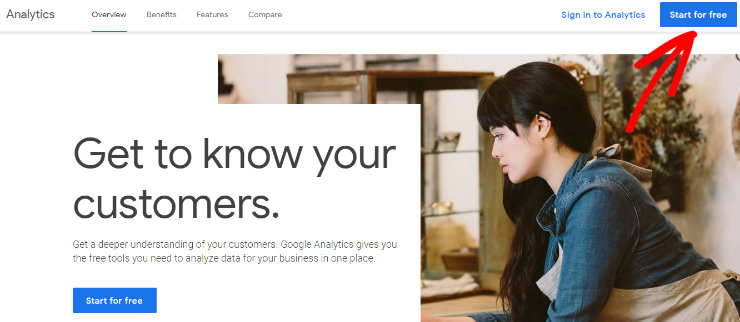
После того, как вы нажмете на кнопку, вам будет предложено войти в свою учетную запись Google/Gmail или создать новую.

После того, как вы вошли в свою учетную запись Google, вы можете зарегистрироваться в Google Analytics. Нажмите на кнопку « Зарегистрироваться » справа, чтобы начать.
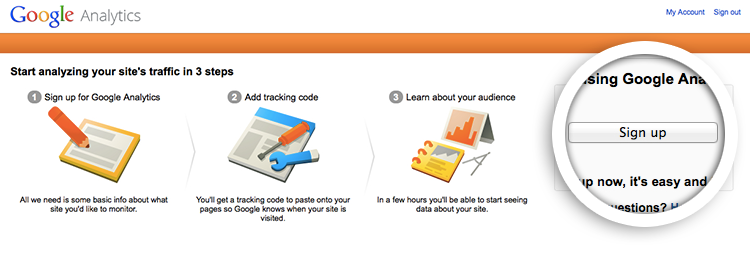
Настроить Google Аналитику
Далее вам будет предоставлен выбор, хотите ли вы отслеживать веб-сайт или мобильное приложение. Если вы хотите отслеживать трафик своего веб-сайта, убедитесь, что вы выбрали опцию « Веб -сайт».

После того, как вы выбрали вариант «Веб-сайт», заполните всю свою информацию в предоставленных полях, включая имя и URL-адрес вашего веб-сайта, отрасль, часовой пояс и т. д.
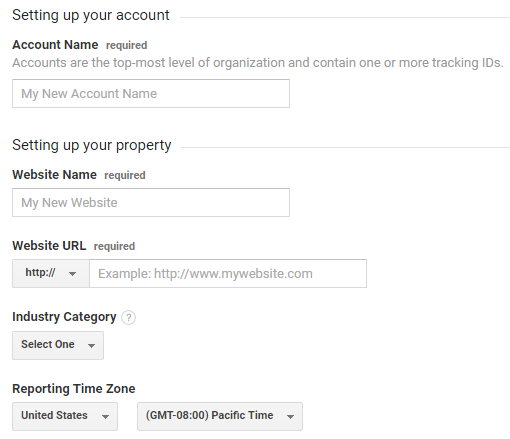
После того, как вы заполните все обязательные поля, прокрутите вниз и настройте параметры обмена данными, Google рекомендует включить все параметры. Внизу этого экрана есть кнопка « Получить идентификатор отслеживания ». Нажмите ее, чтобы перейти к последнему шагу.


Затем появится другое окно, в котором вас попросят просмотреть и принять условия обслуживания. После того, как вы закончите просмотр условий, нажмите « Принимаю » .

Вот и все! Теперь вы зарегистрированы в учетной записи Google Analytics.
Выберите способ установки Google Analytics
Следующим шагом будет установка Google Analytics на ваш веб-сайт WordPress, чтобы он мог начать отслеживать активность на вашем сайте. Теперь Google Analytics предоставит вам идентификатор отслеживания в виде фрагмента кода, который вы можете добавить на свой веб-сайт WordPress, но мы не рекомендуем этот метод.
Когда вы копируете и вставляете свой идентификационный код отслеживания в верхний и нижний колонтитулы или в тему своего сайта WordPress, вы не можете отслеживать свою активность с панели инструментов WordPress; на самом деле вам придется каждый раз входить в Google Analytics, что очень неудобно. Вот почему мы рекомендуем использовать MonsterInsights .
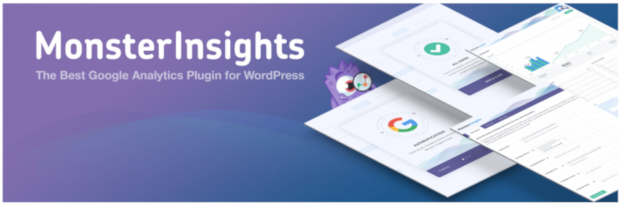
MonsterInsights — лучший плагин Google Analytics для WordPress, и его очень легко установить. С MonsterInsights вы можете просматривать свои аналитические отчеты прямо на панели управления WordPress.
Кроме того, если вы хотите получить доступ к более мощным функциям отслеживания, о которых мы упоминали ранее, таким как отслеживание рекламы и отслеживание онлайн-форм, вам придется вручную настраивать код для каждого экземпляра. Это действительно сложная задача для начинающих, а также отнимающая много времени. Но с MonsterInsights вы можете включить расширенные функции отслеживания всего за пару кликов, вам никогда не придется прикасаться к строке кода.
Итак, давайте воспользуемся MonsterInsights для настройки Google Analytics на вашем сайте WordPress. Но не волнуйтесь, мы также покажем вам альтернативу установки Google Analytics на ваш сайт путем копирования и вставки кода отслеживания.
Установите Google Analytics на свой сайт WordPress с помощью MonsterInsights (рекомендуемый метод)
MonsterInsights предлагает несколько различных планов в зависимости от ваших потребностей. Зарегистрируйтесь в MonsterInsights , выберите подходящий вам план и загрузите плагин. Если вы только начинаете и ваш бюджет ограничен, вы также можете бесплатно начать работу с MonsterInsights с их плагином MonsterInsights Lite. Для этого перейдите в « Плагины » в правой части панели инструментов WordPress, а затем в « Добавить новый » . Найдите MonsterInsights в строке поиска и, как только плагин появится, нажмите « Установить сейчас », а затем « Активировать » .
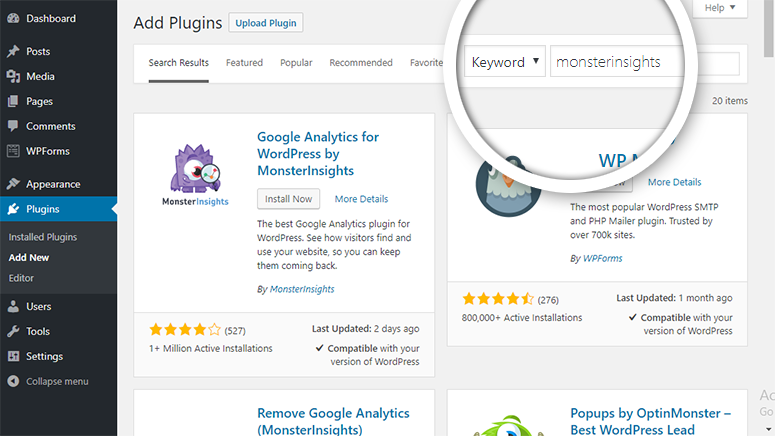
После загрузки и активации плагина нажмите « Статистика », затем « Настройки », чтобы аутентифицировать Google Analytics на своем веб-сайте, нажав кнопку « Аутентификация с помощью вашей учетной записи Google » .
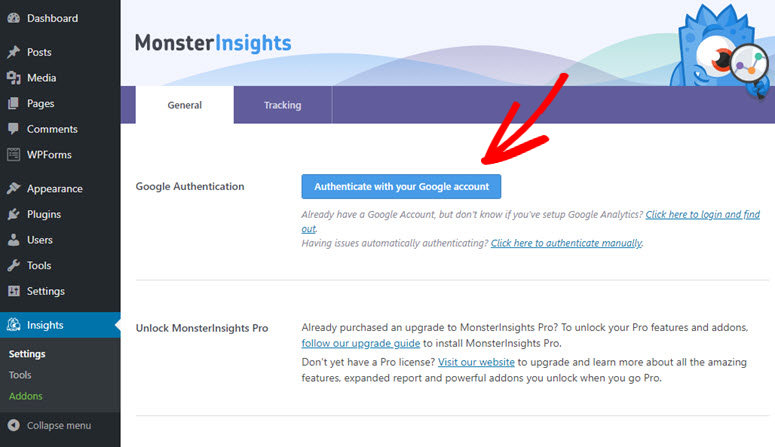
Затем вам снова будет предложено выбрать или войти в свою учетную запись Google. После того, как вы выберете свою учетную запись Google, появится окно с запросом на разрешение MonsterInsights управлять вашей учетной записью. Нажмите Принять.
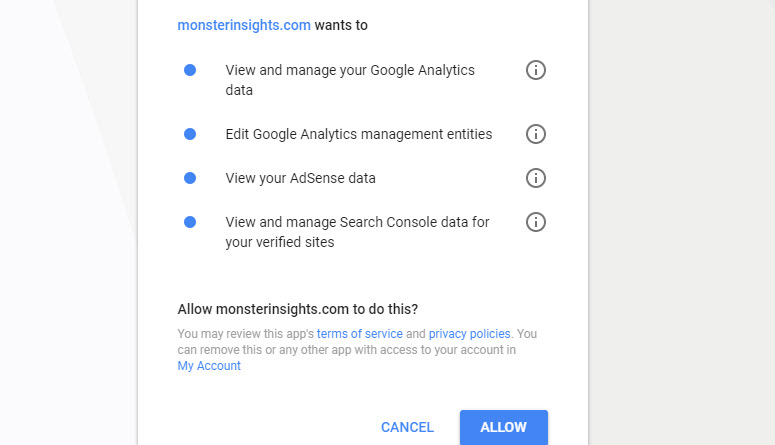
Наконец, все, что вам нужно сделать, это выбрать свой веб-сайт и нажать «Завершить аутентификацию».
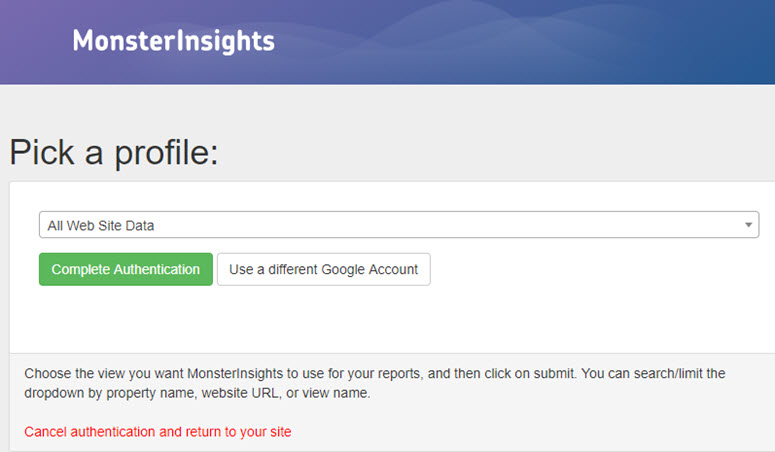
Вуаля! Теперь вы можете легко просматривать отчеты о трафике вашего веб-сайта и аналитику прямо в панели инструментов WordPress, нажав « Статистика », а затем « Отчеты» . Все отчеты выглядят великолепно и очень просты для понимания.
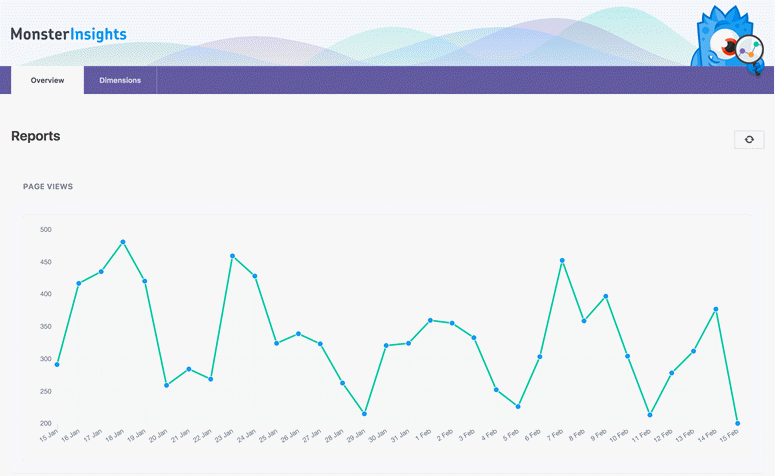
Начните отслеживать посетителей вашего сайта прямо сейчас
С помощью Google Analytics и MonsterInsights вы сможете легко следить за трафиком своего веб-сайта в режиме 24/7. Благодаря точным и понятным отчетам ваша аналитика больше не будет для вас загадкой; Вы можете использовать собранную информацию для улучшения своего веб-сайта и удобства пользователей, улучшения маркетинговых стратегий и увеличения продаж.

